

By Adela D. Louie, Last Update: September 25, 2019
Wie wir alle wissen und auch auf der Erfahrung vieler Menschen basieren, ist der Wechsel zu einem iPhone-Gerät von und zu Android ein bisschen nervig. Dies gilt insbesondere für diejenigen, die den richtigen Prozess oder das richtige Tool, mit dem sie diese Aufgabe erledigen können, nicht kennen oder keine Ahnung haben.
Und damit, Fotos von Android auf iPhone 11 übertragen Gerät ist ein Problem, das Sie konfrontiert werden. Dies liegt nicht nur daran, dass Sie es von einem Android- auf ein iPhone-Gerät übertragen, sondern auch daran, dass Sie beim Übertragen Ihrer Fotos sehr vorsichtig sein müssen, um nicht Ihre wertvollen Fotos zu verlieren.
Damit zeigen wir Ihnen fünf einfache Möglichkeiten Fotos einfach von Android auf iPhone 11 übertragenund sicher. Auf diese Weise können Sie diesen Auftrag so schnell wie möglich ausführen und gleichzeitig alle Ihre Daten sicher aufbewahren.
Teil 1: Der beste Weg, um Fotos von Android auf das iPhone zu übertragenTeil 2: So übertragen Sie Fotos mit Google Drive von Android auf das iPhone 11Teil 3: Übertragen von Fotos von Android auf das iPhone 11 mithilfe der Bluetooth-FunktionTeil 4: So übertragen Sie Fotos von Android auf das iPhone 11 mit Move to iOSTeil 5: So übertragen Sie Fotos von Android auf das iPhone 11 mithilfe von Apps für die ÜbertragungTeil 6: Fazit
Die erste Methode, die wir Ihnen zeigen werden, wird von vielen Personen dringend empfohlen, die Geräte wechseln und deren Daten übertragen müssen. Dieses Tool wird von vielen aufgrund seiner benutzerfreundlichen Oberfläche empfohlen und ist sehr sicher für Ihre Daten. Dieses Tool heißt FoneDog Phone Transfer.
Der FoneDog Phone Transfer ist ein einzigartiges Tool, mit dem Sie Ihre Kontakte, Nachrichten, Fotos, Videos und Musik von einem Gerät auf ein anderes übertragen können, z. B. von Ihrem iOS-Gerät, Android-Gerät und sogar auf Ihren Computer. Dies bedeutet nur, dass der FoneDog Phone Transfer Ihre Arbeit beim Übertragen Ihrer Fotos von Android auf das iPhone 11 erleichtert, da Sie die Übertragung direkt auf jedes Gerät durchführen können.
Auch mit dem FoneDog Telefonübertragungkönnen Sie Ihre Fotos in ein PNG- oder JPG-Format konvertieren, indem Sie den mit dem Tool gelieferten HEIC-Konverter verwenden. Auf diese Weise können Sie Ihre Fotos auf jedem Gerät verwenden, das Sie haben.
Also, wenn Sie wissen wollen, wie Fotos von Android auf iPhone 11 übertragen Gerät, dann ist hier ein schneller Ablauf, dem Sie leicht folgen können.
Laden Sie einfach den FoneDog Phone Transfer von der FoneDog-Website herunter und installieren Sie ihn auf Ihrem Computer. Sie können den FoneDog Phone Transfer herunterladen und kostenlos installieren.
Starten Sie dann einfach den FoneDog Phone Transfer auf Ihrem Computer und schließen Sie Ihr Android-Gerät mit Ihrem USB-Kabel an. Warten Sie, bis das Programm Ihr Android-Gerät vollständig erkennt. Sie können feststellen, dass Ihr Gerät erkannt wurde, sobald Sie die Details Ihres Android-Geräts auf Ihrem Computer sehen.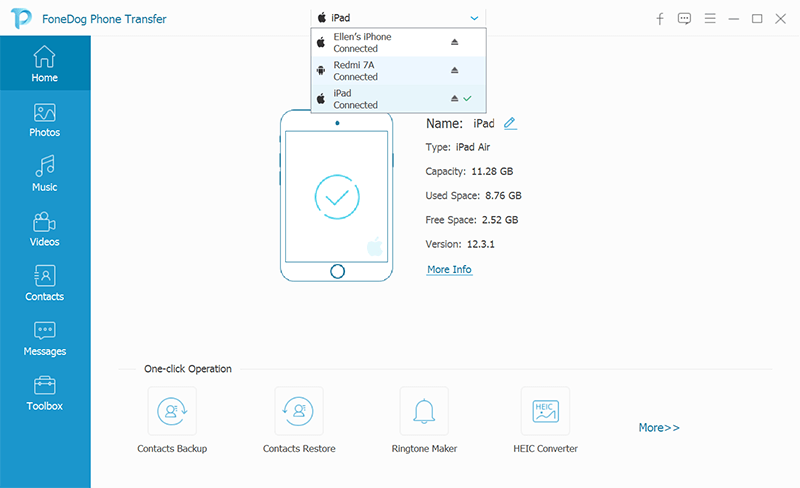
Wenn der FoneDog Phone Transfer Ihr Android-Gerät erkennt, können Sie eine Übertragungsoption auswählen. Klicken Sie dazu einfach links auf dem Bildschirm auf die Kategorie Fotos.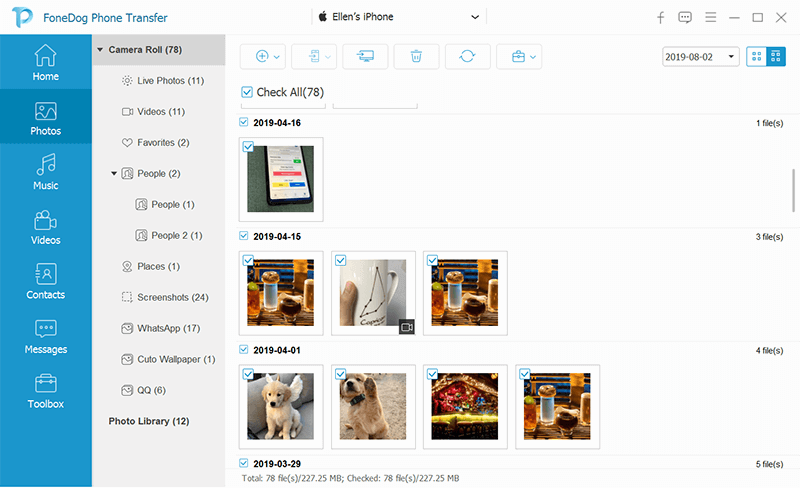
Dann sehen Sie auf der rechten Seite Ihres Bildschirms die Unterkategorien der ausgewählten Option. Von dort aus können Sie einfach auf das Fotoalbum klicken, in dem Sie die Fotos finden, die Sie übertragen möchten. Klicken Sie dann nacheinander auf alle Bilder, um sie auszuwählen. Für jeden Artikel können Sie auch den Namen, das Erstellungsdatum, die Größe der Fotos usw. sehen.
Um mit dem Vorgang fortzufahren, klicken Sie einfach auf die Option Auf ein anderes Gerät exportieren. Alle ausgewählten Fotos, die Sie erstellt haben, werden dann auf Ihr iPhone 11-Gerät übertragen. Warten Sie, bis sie fertig sind.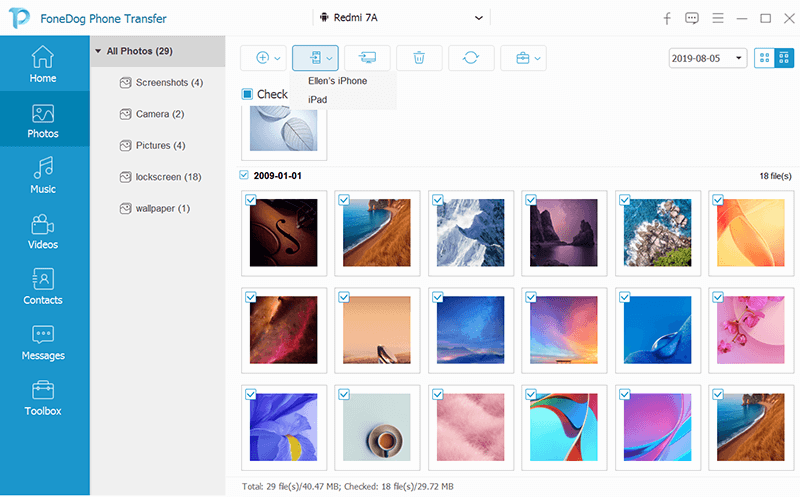
Und so einfach können Fotos mit dem FoneDog Phone Transfer von Android auf das iPhone 11 übertragen werden. Wenn Sie einige Ihrer Fotos konvertieren müssen, können Sie den HEIC-Konverter verwenden, um dies zu tun.
Google Drive ist ein Cloud-Speicher, den Sie auch zum Übertragen Ihrer Daten von einem Gerät auf ein anderes verwenden können. In diesem Fall von Android zu iPhone 11. Sie benötigen lediglich eine Google Mail-Adresse, die Sie verwenden können. Mit Google Drive können Sie alle gewünschten Daten aus einem Word-Dokument in Ihren Videos und Fotos speichern.
Wenn Sie sich also fragen, wie Sie mit Google Drive Ihre Fotos von Android auf das iPhone 11 übertragen können, müssen Sie Folgendes tun.
Nutzen Sie die Bluetooth-Funktion, die sowohl auf Ihrem Android- als auch auf Ihrem iPhone-11-Gerät verfügbar ist Fotos von Android auf iPhone 11 übertragen Gerät. Wenn Sie sich fragen, wie Sie Ihre Bluetooth-Funktion auf unseren Geräten verwenden können, finden Sie hier eine schnelle und einfache Methode.
Es gibt eine andere Möglichkeit, Fotos von Android auf das iPhone 11-Gerät zu übertragen, und zwar mithilfe der Move to iOS-Anwendung, mit der Sie diese App in Ihrem Google Play Store herunterladen können. Diese Methode funktioniert jedoch nur, wenn Sie Ihr iPhone 11-Gerät einrichten können. Wenn Sie Ihr iPhone 11-Gerät bereits eingerichtet haben, müssen Sie die Werkseinstellungen wiederherstellen und erneut einrichten, damit Sie die Fotos mit der Move to iOS-App wiederherstellen können.
Für den Anfang sind hier die Dinge, die Sie tun müssen.
Es gibt auch einige andere Anwendungen, mit denen Sie Ihre Fotos von Android auf das iPhone 11 übertragen können. Diese Apps können Sie ganz einfach aus Ihrem Google Play Store und App Store herunterladen.
PhotoSync - Dies ist eine kostenlose App, mit der Sie Fotos auf Ihrem Android- und iOS-Gerät teilen können. Mit dieser App können Sie Ihre Fotos auf nur einem Gerät speichern und über Ihre WLAN-Verbindung auf ein anderes übertragen.
SHAREit - Mit dieser App können Sie auch Ihre Fotos von einem Gerät auf ein anderes übertragen. Sie können diese App auch in Ihrem App Store und Play Store herunterladen. Mit dieser App können Sie Ihre Fotos in wenigen Sekunden von einem Gerät auf ein anderes übertragen. Sie können neben Ihren Fotos auch einige andere Dateien von Ihrem Android-Gerät auf das iPhone 11 übertragen.
Telefonübertragung
Übertragen Sie Dateien zwischen iOS, Android und Windows-PC.
Übertragen und sichern Sie Textnachrichten, Kontakte, Fotos, Videos und Musik auf einfache Weise auf dem Computer.
Vollständig kompatibel mit iOS 13 und Android 9.0.
Gratis Download

Will wissen So übertragen Sie Fotos von Android auf das iPhone 11? Dann war dieser Beitrag in der Lage, Ihnen die besten Lösungen für Ihre Frage zu geben. Von hier aus müssen Sie nur noch auswählen, welche von ihnen Sie auf Ihrem Android- und iPhone-11-Gerät bevorzugen. Wenn Sie Ihre Fotos jedoch sicher und einfach übertragen möchten, können Sie den FoneDog Phone Transfer verwenden.
Hinterlassen Sie einen Kommentar
Kommentar
Telefonübertragung
Übertragen Sie mit FoneDog Phone Transfer Daten von iPhone, Android, iOS und Computer ohne Verlust an einen beliebigen Ort. Wie Foto, Nachrichten, Kontakte, Musik usw.
Kostenlos TestenBeliebte Artikel
/
INFORMATIVLANGWEILIG
/
SchlichtKOMPLIZIERT
Vielen Dank! Hier haben Sie die Wahl:
Excellent
Rating: 4.7 / 5 (basierend auf 66 Bewertungen)